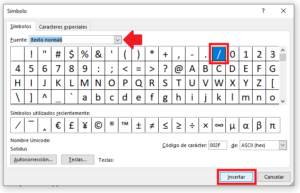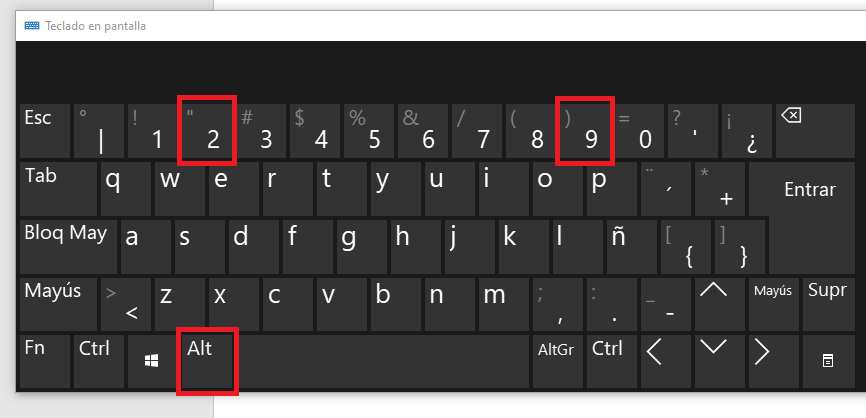Kenoviiva eli myös tunnettu nimillä käänteinen vinoviiva, vastaviiva tai käänteinen viiva, on symboli, joka mahdollistaa tiedon erottamisen, antaen sille erottuvan ja hierarkkisen rakenteen.
Kuitenkin, usein tämän symbolin löytäminen näppäimistöltä on ongelma ja vielä enemmän sen keksiminen, miten kirjoittaa tämä symboli Windows 10:ssä.
Kuinka kirjoittaa kenoviiva Windows 10:ssä
On olemassa erilaisia tapoja lisätä kenoviiva Windows 10:ssä, koska näppäinyhdistelmät voivat olla erilaisia järjestelmän asetuksista ja kielestä riippuen.
Kuitenkin, parhaiden vaihtoehtojen joukossa kirjoittaa kenoviivasymboli ovat seuraavat:
Näppäinkomennot
Ennen kuin käytät mitä tahansa komentoa, tarkista, missä näppäin, joka esittää kenoviivan on näppäimistölläsi, ja paina samanaikaisesti vaihtonäppäintä. Meidän tapauksessamme kenoviiva sijaitsee numeron 7 näppäimessä.
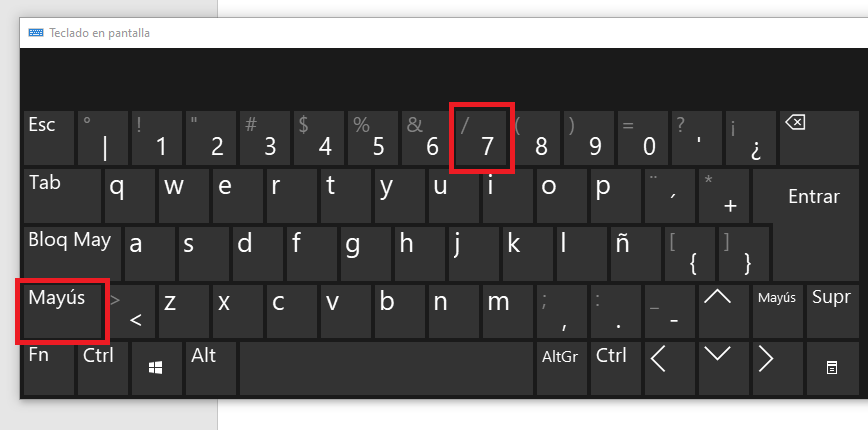
Jos tämä viimeinen ei toiminut, voit yrittää painamalla näppäintä, jossa kenoviiva sijaitsee ja Alt Gr -näppäintä samanaikaisesti.
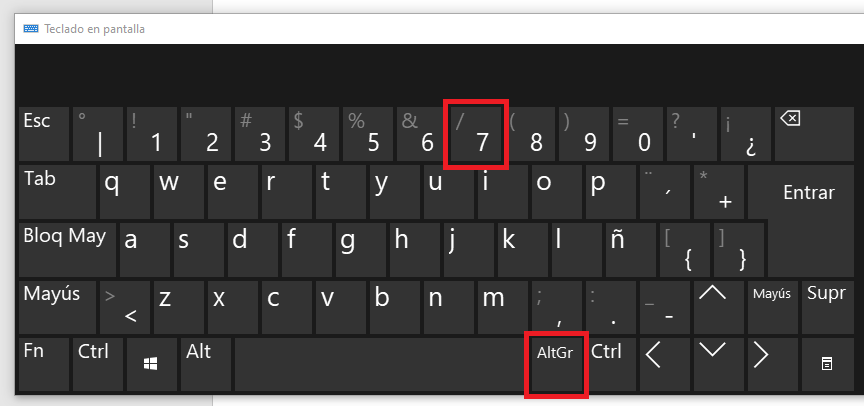
Mutta, jos et näe kenoviivan symbolia jollain näppäimellä, voit yrittää yhdistelmää Alt-näppäin ja numeroyhdistelmää 92, painamalla näppäimiä samanaikaisesti.
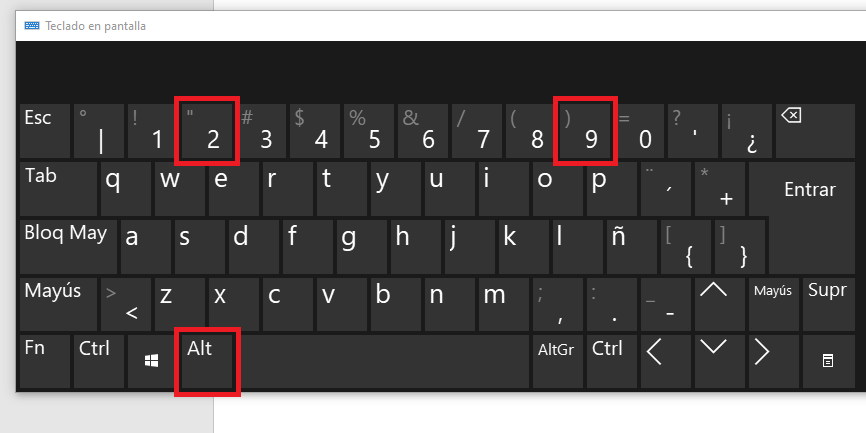
Symbolipainike
Toisaalta, jos näppäinoikotiet eivät toimi kenoviivan kirjoittamiseen asiakirjoihisi tai projekteihisi, voit avata Word-ohjelman ja valita lisää-välilehden.
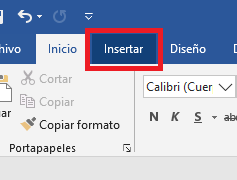
Tämän jälkeen sinun on mentävä oikeaan yläkulmaan ja valittava symboli-vaihtoehto.
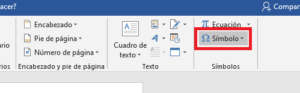
Näin järjestelmä näyttää joukon satunnaisia symboleja. Usein käänteisen viivan symbolia ei näy heti. Siksi sinun on painettava lisää symboleja -vaihtoehtoa.
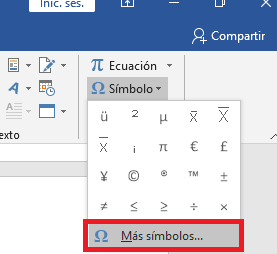
Heti järjestelmä näyttää sinulle ruudun, jossa on useita vaihtoehtoja. Tätä varten muista valita fonttiosiossa normaali teksti -vaihtoehto, valitse sitten haluamasi symboli ja paina lisää-painiketta.